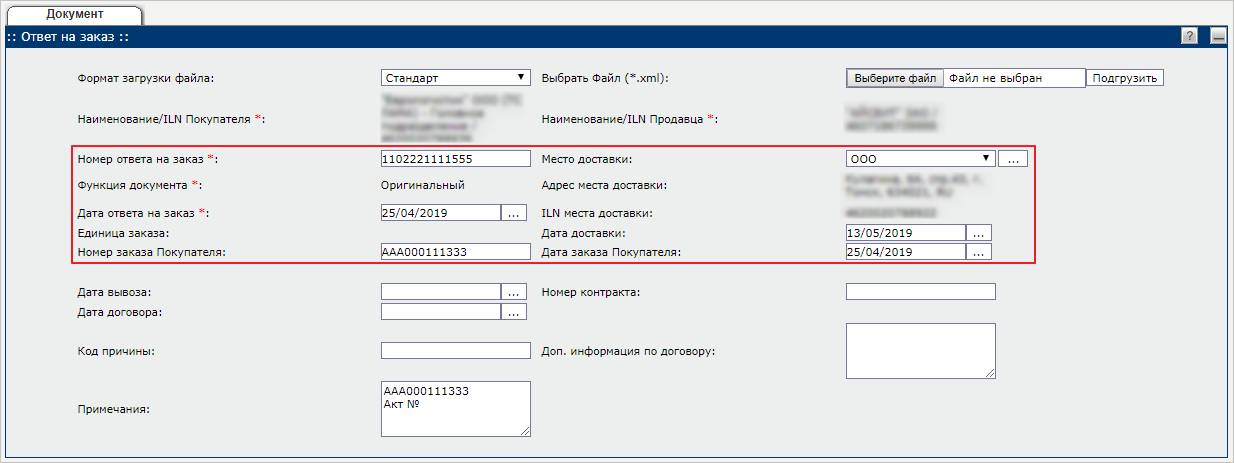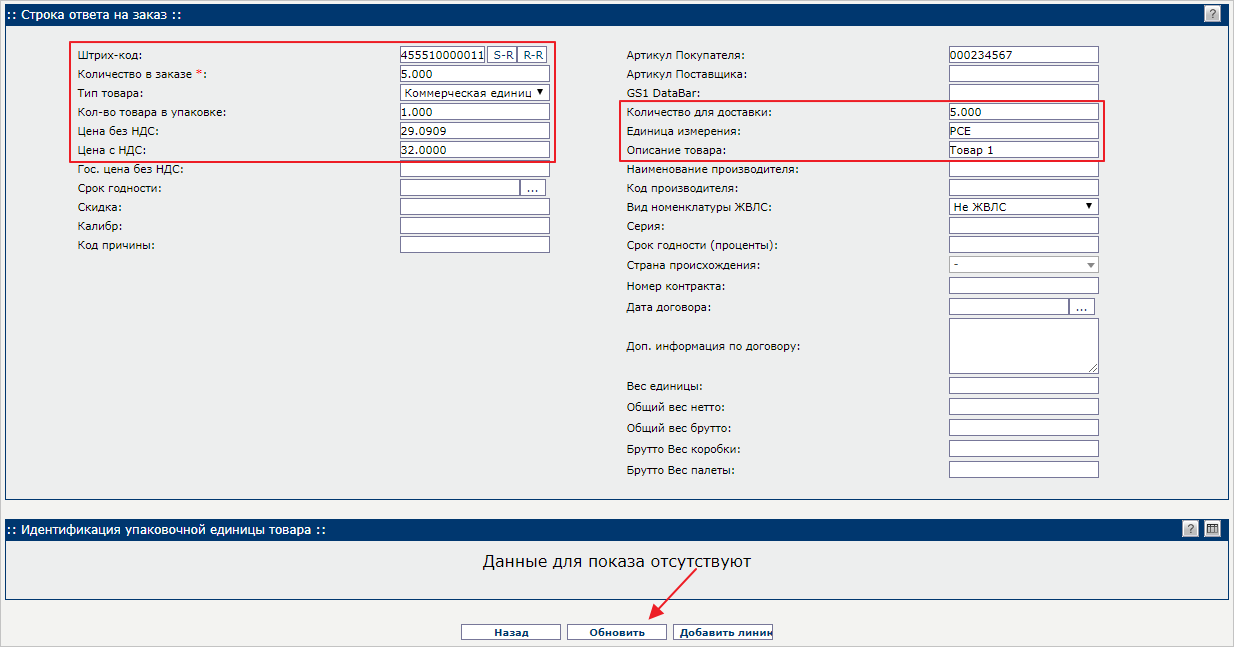Создание «Ответа на заказ» (ORDRSP) для сети «Лама» на EDI Platform
Для создания «Ответа на заказ» (ORDRSP) перейдите в раздел «Взаимосвязи», затем по контрагенту ООО «УК „Лама“» выберите раздел «Заказы» (ORDERS) (Рис. 1).
Откроется список полученных ORDERS. Кликните левой кнопкой мыши по ORDERS и выберите «Ответ на заказ» (Рис. 2).
Откроется форма создания ORDRSP. В «шапке» EDI-сообщения заполните следующие поля (Рис. 3).
- Номер ответа на заказ – номер создаваемого ORDRSP
- Дата ответа на заказ – дата создаваемого ORDRSP
- Наименование/ILN покупателя и продавца
- Место доставки
- Номер заказа покупателя – номер ORDERS, на основании которого создаёте ORDRSP
- Дата заказа покупателя – дата ORDERS, на основании которого создаёте ORDRSP
Информацию по товарным строкам можно указать как в строках ORDRSP, так и в режиме просмотра дополнительной информации по товару (Рис. 4).
Обязательными полями к заполнению являются:
- Штрих-код – штрих-код товара
- Описание товара – наименование товарной позиции
- Количество в заказе – количество, указанное в ORDERS
- Количество для доставки – подтверждённое количество
- Единица измерения
- Цена без НДС
- Цена с НДС
- Ставка НДС
- Сумма НДС
- Сумма с НДС
Для заполнения доп.информации кликните по товарной строке и выберите операцию «Обновить» (Рис. 5).
Заполните информацию и нажмите «Обновить» (Рис. 6).
Если ORDERS содержит товар, который не будет поставлен, выберите нужную товарную строку и нажмите «Удалить» (Рис. 7).
Проверьте цены, количество и суммы. Для пересчёта итоговых сумм по ORDRSP нажмите «Обновить» (1), затем «Отправить» (2) (Рис. 8).